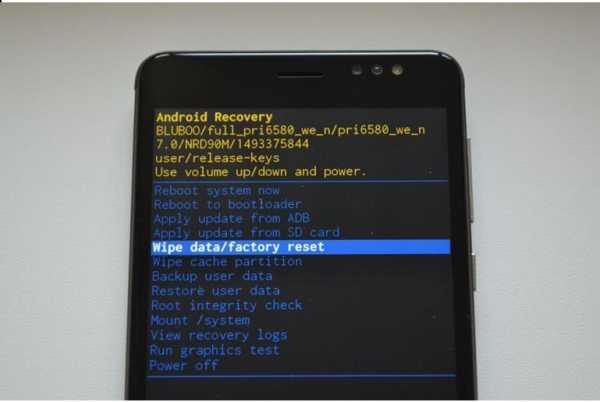Как Разблокировать Андроид — [10 Способов Спасения Телефона]
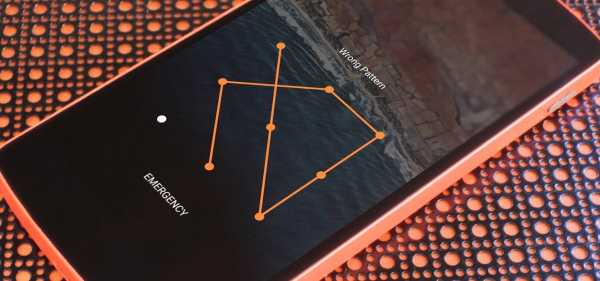
Графический ключ — это один из типов паролей для смартфона, который служит альтернативой стандартному ручному вводу. Он представляет собой рисунок, сопоставленный с заранее выбранными пользователем жестами, и является основным средством защиты данных, для устройств на базе операционной системы андроид.
Преимущество графического ключа, по сравнению с ручным вводом, очевидно. Это прежде всего скорость и простота запоминания, по сравнению с длинными, «стандартными» паролями. Но недостаток заключается в том, что такой пароль значительно сложнее записать в электронном варианте. Если вы забыли рисунок пароля, то для восстановления данных нужно будет постараться.
Тем не менее, существует немало способов обхода графического ключа. В данной статье вы узнаете 10 способов, как разблокировать андроид.
Методы обхода пароля на Андроид
Ввод данных через аккаунт Google
На аппаратах с Android с OC до 5.0 (в более поздних версиях данную возможность убрали) можно убрать блокировку, просто указав электронную почту и пароль аккаунта Google. Для этого необходимо иметь лишь стабильное подключение к мобильной либо к вайфай-сети.
После того как вы пять раз неудачно введёте графический ключ, на экране будет выведено предупреждение о тридцатисекундной блокировке.
Есть такое?
Под данным сообщением расположена ссылка с характерным вопросом: «забыли ключ?» — перейдите по ней и откроется окно учётной записи Google, где и нужно ввести свои данные. После авторизации графический ключ автоматически сбросится.
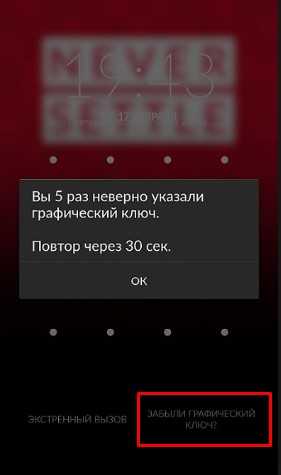
Если вы забыли пароль своей учетной записи Google, нужно восстановить гугл аккаунт:
- Зайдите с ПК на страницу восстановления Google. Система предоставит вам несколько режимов для восстановления доступа к утраченному аккаунту.
- В первую очередь откроется меню помощи по изменению пароля для вашего аккаунта, привязанного к телефонному номеру, который вы указывали изначально.
- После сброса пароля и указания нового, на указанный номер придёт код. Подтвердите его.
- Войдите в свой аккаунт с новыми данными. Запишите эти данные, чтобы уже не потерять.
Звонок на телефон
Чтобы воспользоваться этим методом, версия Android OC на вашем телефоне не должна быть выше 2.2.
В данном случае всё просто: позвоните на заблокированный аппарат, если у вас есть средства коммуникации, и ответьте. На время разговора будет доступно меню телефона.
- Зайдите в «Настройки»;
- Перейдите к «Безопасности»;
- Переключите опцию: «Отключения графического ключа».
Разряженная батарея
Ещё один простой метод отключения блокировки, который также работает лишь на ранних устройствах. Нужно просто подождать, пока аккумулятор смартфона не разрядится и система не выдаст соответствующее уведомление. При появлении данного уведомления нужно сначала посмотреть на состояние батареи, а оттуда уже в основные настройки устройства, где и повторить описанные выше действия по отключению графического ключа.
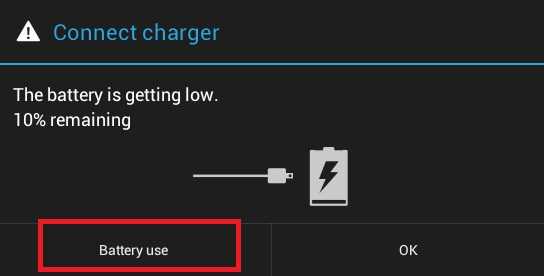
Сервис Find My Device
Приложение Find My Device (Найти устройство), разработанное «корпорацией добра» Google с функцией Hard Reset (Аппаратного сброса). В данном случае вам потребуется использование второго мобильного девайса с интернетом, персонального компьютера и т. п.
Итак, сначала убедитесь, что блокированное устройство подключено к сети. Затем войдите на втором устройстве через браузер по ссылке: //www.google.com/android/find и введите данные учётной записи. Вы увидите карту, на которой будет отображено текущее месторасположение телефона, геолокация, а также дата и время, когда с этого телефона последний раз заходили в интернет. Эти и другие данные о графическом ключе необходимо стереть, выбрав во всплывающем списке опций соответствующий пункт и подтвердив операцию.
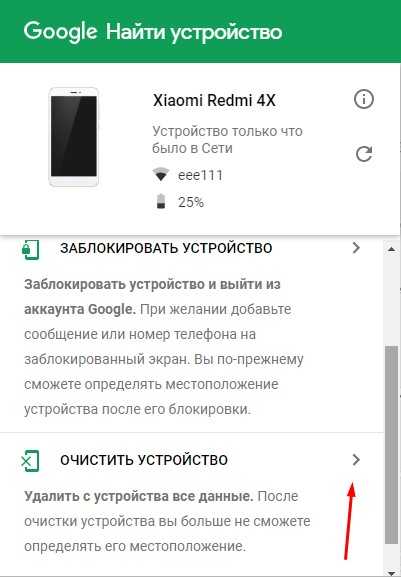
После того как вы почистили все следы вашего пребывания, вы можете заново войти в устройство. Однако, если заблокированный аппарат был в офлайне, стирание информации произведётся только после следующего подключения к сети.
Это экстренная мера! Все данные с телефона будут удалены
Сброс настроек до заводских
Самый популярный и действенный метод, и одновременно самый разрушительный. При его использовании вы гарантированно избавляетесь от проблемы с блокировкой, но при этом теряете все несохранённые файлы внутренней памяти.
Для осуществления сброса нужно перейти в общие настройки, в меню «Восстановления и сброса», где выбрать вариант удаления внутренних данных.
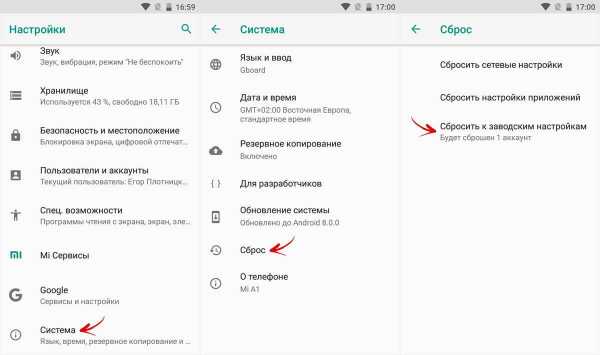
Программа, позволяющая разблокировать устройство Android
Lock Unlocker – это бесплатное мобильное приложение, используемое для разблокировки устройств на базе Android OC. Приложение удаленным образом обходит заблокированный экран, и потом скидывает на рабочий номер код, который вы потом используете для активации.
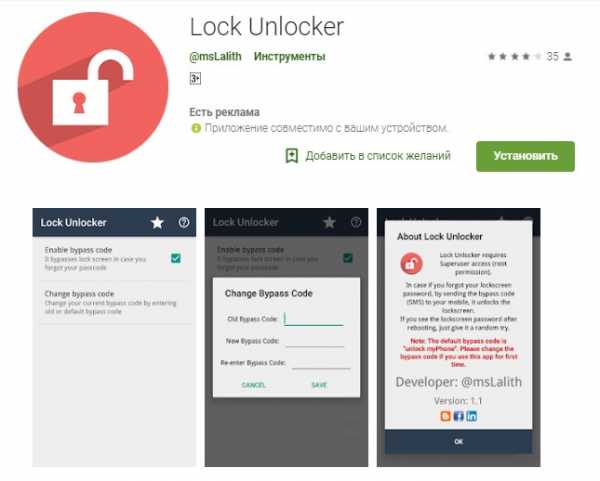
Программа требует наличия рут-прав, поэтому лучше всего заранее подготовиться к требованию прав администратора. Приложение сформирует некий цифровой код, который вам понадобится запомнить. Если телефон заблокирован, вам надо будет послать c телефона друга на ваш телефон стандартный текст SMS. И тогда телефон перезапустится.
Будьте внимательны:
Не нужно также забывать и про авторизацию в гугл-аккаунте и обязательную синхронизацию в гугл-магазине. Это, пожалуй, лучшее приложение по разблокировке андроид-устройств на сегодняшний день.
Очистка раздела через Fastboot

Ещё один интересный вопрос. Как разблокировать забытый пароль андроид на смартфонах китайских производителей типа Блэквью, ЗТЕ, Мейзу, Сяоми, Блюбу, Дуджи, Леново, Флай, Элефон, Оукител, УМИ и др. из тех, что работают на чипе МТК?
Хотите знать ответ?
Лучше всего с этим справляется небольшая программка SP Flash Tool. Она помогает установить кастомное Рекавери без манипуляций с разделами.
Итак, сначала утилиту нужно скачать с ресурса spflashtool. Файлы образа и «scatter.txt» чтобы подвести индивидуально под процессор лучше искать на ресурсах с обсуждением утилиты, таких 4pda.
При этом скачанные файлы помещайте в одну директорию, путь к которой должен быть записан на латинице. Сам образ переименуйте в «recovery.img». После этого распакуйте архив и откройте единственный exe. файл в архиве.
Уже в открытой программе Нажмите Scatter loading, откройте папку с файлами и откройте файл scatter. Нажмите кнопку Download. Выключите телефон и подождите некоторое время. Через полминуты подключите телефон к компьютеру. В утилите должно появиться уведомление о 100% завершении операции.
Получилось?
Разблокировка телефона с помощью режима Recovery
Режим рекавери – это аварийный отладочный режим телефона, предназначенный для ситуаций, когда аппаратный запуск по каким-то причинам невозможен. И блокировка как раз относится к таким ситуациям. Запустить его можно одновременно удерживая кнопку “Power” и кнопку громкости «+» и (или) «–», в зависимости от комбинации на телефоне. После запуска нужно (управляя клавишами громкости):
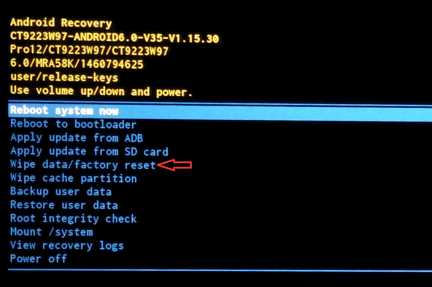
Шаг.1 Выбрать в пункт Factory Reset;
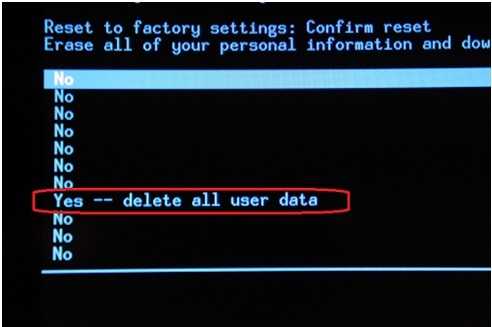
Шаг 2. Нажать Yes;

Шаг 3. Нажать Reboot system now.
После этого будет произведен сброс системных настроек, а аппарат перезагружен. При этом внутренние данные будут безвозвратно удалены, а графический ключ разблокирован.
Прошить смартфон или планшет
Повторная прошивка вашего устройства — это не всегда приводящее к положительным последствиям мероприятие, особенно если речь идёт о китайских аппаратах. Однако это далеко не всегда так, поэтому прошивка девайсов различных компаний всегда помогает в случае различных неприятностей, включая блокировку.
Также вы можете самостоятельно прошить смартфон, используя специальные приложения – например, для Samsung это Odin, а для аппаратов от LG это KDZ Updater.
4gconnect.ru
Лучший способ, чтобы разблокировать телефон Android Забыл пароль без потери данных
Советы о том, как Сбросить пароль для Android
Есть несколько способов, которые вы можете сбросить Android забыли пароль. Вы можете сбросить с помощью учетной записи Google или выполнить сброс настроек.
Использование аккаунта Google
Эта функция доступна на Android 4.0 и более ранних версий. Так что, если вы подали в суд на Android 5.0 и выше вы можете выбрать для возврата к заводским.
Шаг 1. Введите неверный PIN-код на вашем телефоне в пять раз.
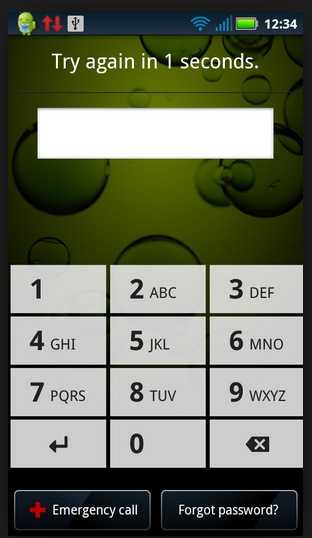
Шаг 2. Далее нажмите на «Забыли пароль». Если это шаблон, который вы увидите «Забыли Pattern»
Шаг 3. Затем он предложит добавить вам имя пользователя аккаунта Google и пароль.
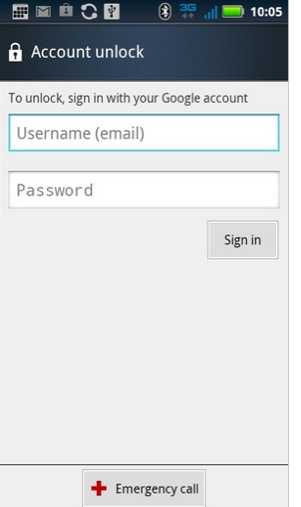
Шаг 4. Браво! Теперь вы можете восстановить свой пароль.
Выполните Factory Reset
Если вам не удалось с описанным выше способом, вы можете выбрать, чтобы выполнить сброс настроек. Этот метод должен быть последним вариантом, так как вы потеряете данные, которые не синхронизировать с аккаунтом Google. Это разумно, чтобы удалить вас SD карту перед выполнением Android сброса.
Шаг 1. Выключите Android забыл пароль телефона и удалить SD-карту, если таковые имеются.
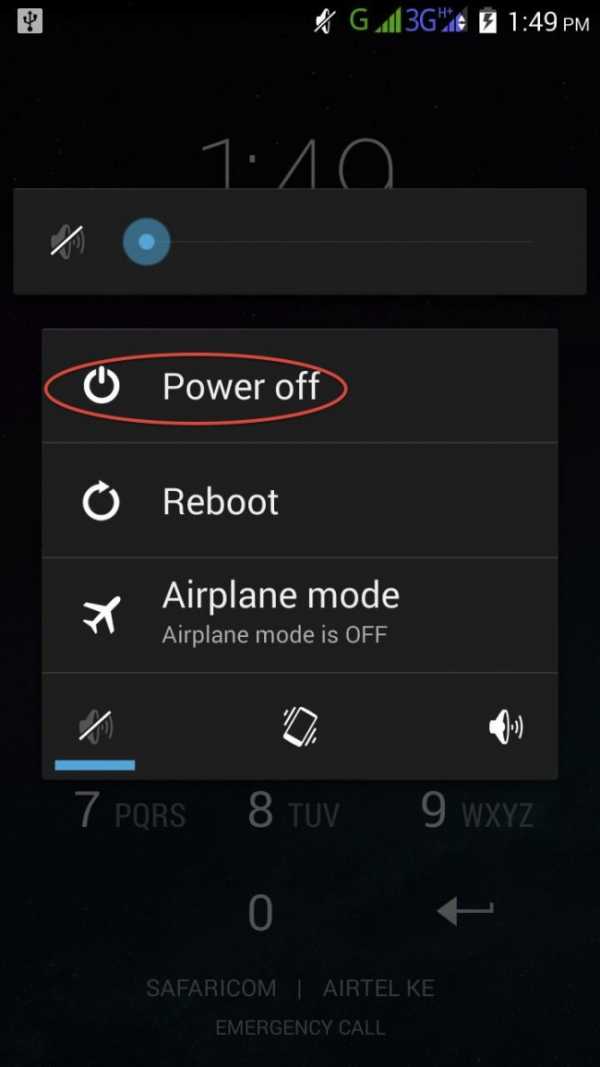
Шаг 2. Теперь нажмите кнопку Home + Volume Up и кнопку питания одновременно на телефонах Samsung и Alcatel, пока он не перейдет в режим восстановления. Для некоторых Android телефонов, как HTC вы можете добиться этого, нажав кнопку питания + кнопку увеличения громкости только.
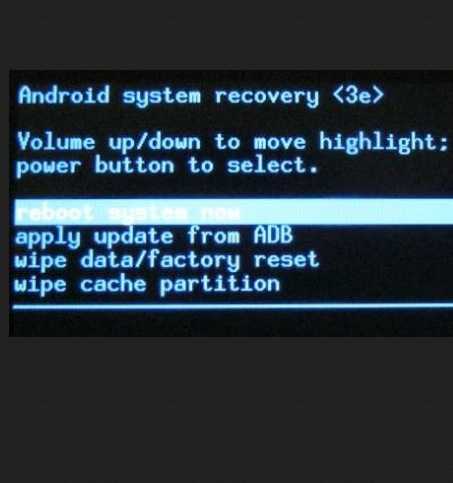
Шаг 3. Используйте кнопку питания, чтобы войти в режим восстановления. Оттуда нажмите кнопку питания и отпустите, а затем кнопку громкости, чтобы войти на восстановление Android
Шаг 4. Используйте клавиши громкости для прокрутки Wipe опции Data / сброса к заводским установкам, а затем использовать кнопку питания, чтобы выбрать этот режим.
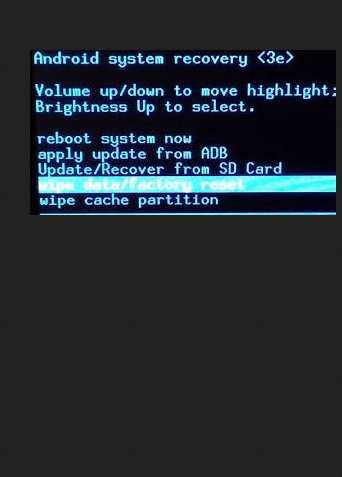
Шаг 5. При Wipe сброс данных / завод выберите «Да», а затем перезагрузить андроид устройства.
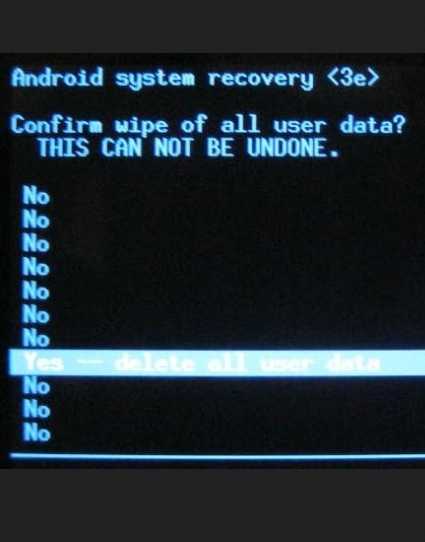
После того, как ваш телефон включен вы можете сделать настройки и установить другой пароль, контактный или шаблон для вас блокировки экрана.
В заключение, когда у вас есть Android пароль забыл телефон в руке, рекомендуется выполнить восстановление Android с помощью пароля dr.fone — Android Блокировка экрана удаления. Это программное обеспечение быстро, безопасно и убедитесь, что ваши данные нетронутыми. Однако, непосредственный метод восстановления пароля Android сбрасывает с помощью учетной записи Google.
global.drfone.biz
8 способов как сбросить пароль на Андроиде без потери данных: ПОШАГОВАЯ инструкция

Бывают случаи, когда пользователи по своей неаккуратности блокируют свой телефон, неправильно введя свой пароль на телефоне или ошибившись с рисунком графического ключа. В такие моменты у пользователей возникает вопрос: как же сбросить пароль на андроиде? В данной статье будут рассмотрены способы обхода блокировки вашего Android-устройства.
Как сбросить пароль на андроиде
- Сброс настроек на заводские является одним из самых глобальных способов, который затрагивает все данные в памяти устройства (не считая SD-карту). Его функция отражена в самом названии: с помощью специальной комбинации клавиш при включении телефона вы можете перейти в системное меню сброса, которое удаляет все файлы, настройки и предустановки с вашего устройства. Почти для каждой модели Android комбинация клавиш является разной, но в большинстве способов требует одновременного нажатия клавиши громкости и клавиши «Home», если таковая имеется. Используйте этот метод только в том случае, если не храните ничего важного в памяти телефона и ничего не потеряете при полном сбросе.

- Обновление прошивки. Вторым способом, который частично будет похож на первый, будет обновление прошивки на вашем смартфоне. Работает это по принципу того, что на ваш телефон загружаются новые системные данные, при этом удаляя старые предустановки и настройки. Личные данные в виде фотографий, музыки и прочего при этом способе не затрагиваются. Обновление можно произвести с помощью специализированной программы на компьютере, используя USB-кабель или поместив файл с новой прошивкой в устройство, впоследствии выбрав его из специального меню «Recovery».
- ADB и командная строка. Если вас особенно сильно интересует то, как сбросить пароль на андроиде через пк, то можете воспользоваться командной строкой вашего компьютера. Делается это только при наличии установленной программы ADB (Android Debug Bridge) на вашем смартфоне. Скачайте архив с дистрибутивом программы и поместите в любое место на вашем устройстве. Чтобы совершить сброс пароля этим способом, вам нужно подключить устройство к вашему компьютеру с помощью USB-провода и среди преложенных режимов выбрать «Режим отладки по USB».

Далее путём разархивирования, поместите все нужные файлы данной утилиты в любую папку вашего смартфона. Нужная нам программа будет находится по пути sdk/platform-tools. Запускайте командную строку на вашем компьютере, введя cmd в поле выполнения команды, которое вызывается нажатием клавиш Win + R, и пропишите в открывшемся окне консоли следующее:
Если же вам нужно сбросить не графический ключ, а именно пароль, то замените gesture.key на password.key, после чего можете перезагружать ваше Android устройство, и оно не потребует у вас пароля на вход.
4. Разряженная батарея. Существуют также и более хитрые способы того, как сбросить пароль на андроиде. Заключаются они в некоем обмане устройства и обходу экрана с вводом пароля. Один из таких способов — это разряженный аккумулятор. Здесь всё довольно просто: подождите, пока ресурсы вашей батареи не дойдут до низкого заряда, и пока устройство не выдаст вам предупреждение про это. Когда на экране появится оповещение о низком заряде, нажмите на него и попадёте в меню состояния вашей батареи. Нажмите стрелку назад, чтобы попасть в предыдущую директорию, войдите в настройки безопасности вашего устройства и просто отключите запрос пароля.
Аналогичной хитростью с обманом устройства является входящий или исходящий звонок на смартфоне. Суть этого метода заключается в том, что при отмене или завершении вызова, на экране появляется на короткий миг ваш рабочий стол, где вы можете успеть нажать в какое-либо место. Пользуясь этим, звоните на ваш телефон, сбрасывайте и постепенно нажимая на нужные места экрана, зайдите в меню с настройками безопасности и благополучно отключайте запрос пароля.
5. Гугл аккаунт. Следующий способ отключения пароля на вашем Android смартфоне будет завязан на аккаунте Google. Как же правильно им воспользоваться? Введите парочку раз неправильно ваш пароль от устройства (обычно это пять-шесть раз), затем в нижней части экрана вы увидите пункт «Забыли графический ключ/пароль?». Нажимайте туда и система предложит вам ввести пароль с логином от вашего Google аккаунта, после чего телефон будет разблокирован. Данный способ может также помочь тем, кто задумывается о том, как сбросить пароль без потери данных.
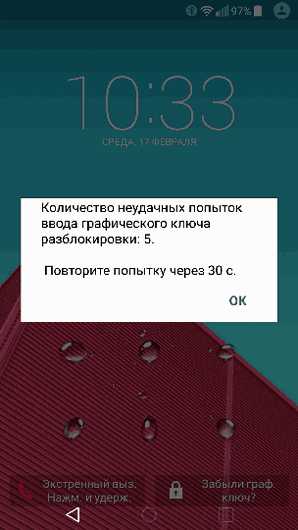
6. Сервис «Найти устройство». Следующий по списку способ весьма необычный. Нужно вновь обратиться к сервисам Google, чтобы спасти наш телефон от блокировки. Называется он «Найти устройство», который выполняет не только функцию, отраженную в названии, но и позволяет выполнить полный сброс устройства. Для того, чтобы им воспользоваться, вам необходимо быть подключенным к интернету. После того, как на вашем устройстве появился туда доступ, зайдите через ваш компьютер на страницу сервиса Google по ссылке https://www.google.com/android/find и пройдите процесс авторизации. Местоположение вашего устройства будет отображено на карте и будет соответствовать тому времени, когда смартфон последний раз выходил в сеть. Откройте список доступных опций и выберите «Стереть данные».

В следующем окне повторно щёлкните на «Стереть данные» и потом «Очистить».
Аналогичные сервисы и программы есть для большинства производителей телефонов вроде Sony или Samsung. Можно пользоваться как их сервисами, так и обратиться к сервисам Google.
7. Функция Smart Lock. Одним из заключительных рассмотренных способов станет замечательная штука под названием SmartLock, появившаяся впервые с версии Android 5.0. Суть её очень проста: вместо различных паролей, кодовых фраз, графических ключей и прочего, она может разблокировать ваш телефон по отпечатку пальца, снимку лица или же по распознаванию голоса. Поэтому в том случае, если вы с помощью SmartLock’a указывали какие-либо дополнительные варианты снятия блока на вашем устройстве, попробуйте разблокировать ваш телефон с их помощью. Но будьте осторожны при использовании этой технологии: любая неосторожность при настройке может привести к хищению ваших личных данных злоумышленниками. В случае, если вы не уверены, что для вас этот вариант безопасен — лучше сразу от него откажитесь.
8. Дополнительный PIN-код на Samsung. Последний рассмотренный способ подойдет для пользователей смартфонов Samsung, так как является довольно надёжным и безопасным способом разблокировки. Дело в том, что когда вы хотите поставить на телефон защиту с помощью графического ключа, вам нужно будет вводить дополнительный PIN-код.
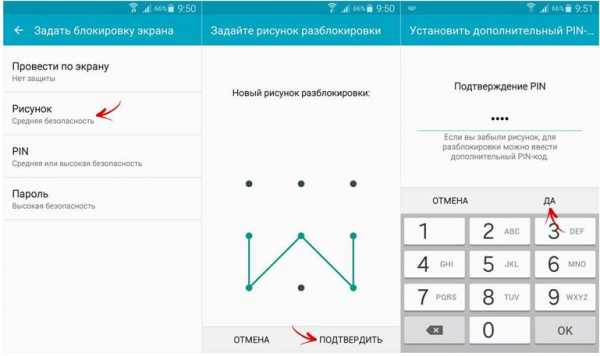
Делается это для того, чтобы пользователь, который забыл установленный рисунок, мог ввести дополнительную комбинацию чисел, которую он указал для разблокировки своего устройства. На картинке ниже показано, как вызвать меню с вводом дополнительного кода и вновь получить управление своим устройством.
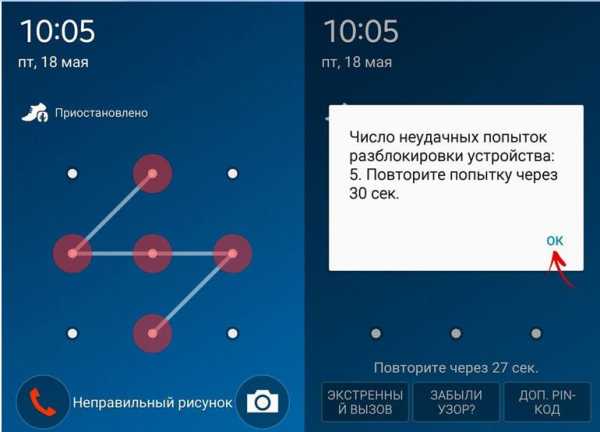
Как вы можете видеть, нужная вам функция находится в правом нижнем углу экрана и появляется только после пяти неудачных попыток разблокировки.
Как удалить графический ключ на Андроиде: видео
Заключение
Теперь вы знаете почти все основные способы того, как сбросить пароль на андроиде, и какие программы или хитрости можно использовать для этих махинаций. Выбирайте для себя более простой и удобный способ, чтобы больше не испытывать сложностей с блокировкой смартфона
Похожие статьи:
sovety-pk.ru
Как разблокировать андроид без потери данных » Страница 2
Как разблокировать андроид, если забыл графический ключ или пароль блокировки экрана. Простой и действующий способ как разблокировать андроид без потери данных.
Хочу сказать сразу, что Вы сможете разблокировать андроид в любом случае, важно только потеряете все свои данные или нет.
В этой статье мы рассмотрим способы разблокировки:
- Используя подключение к интернету
- Разблокировка с помощью аккаунта от Google
- Если забыли логин и пароль от аккаунта
- Используя Aroma File Manager
- Сброс до заводских настроек
Я буду описывать способ как разблокировать андроид с помощью предусмотренной Google возможностью. Единственная загвоздка — в подключение интернета, поскольку мы не можем зайти для этого в настройки — но она тоже оказалась вполне решаемой. Если ваш андроид до блокировки был уже подключен к интернету, тогда у вас вообще не должно быть проблем — переходите сразу к следующему пункту.
Вариант 1.
Если у вас был включен Wi-Fi — вы можете пойти в любое место, где вы уже подключались, и там не поменяли пароль — при нахождении такой Wi-Fi сети ваш андроид автоматически подключится к интернету.
Вариант 2.
Вставьте другую сим-карту с активированным интернетом и минимальным количеством трафика — при смене сим-карты телефон или планшет с поддержкой 3g автоматически включит мобильную передачу данных. Если этого не произойдет, попробуйте перезагрузить устройство или использовать сим-карту другого оператора.
После того, как вы подключили свой андроид к интернету, переходите к следующему пункту как разблокировать андроид.
Теперь, когда ваш андроид получил доступ в интернет вы можете разблокировать графический ключ или пароль с помощью вашего аккаунта Google. Для этого 5 раз нужно ввести неправильный пароль или рисунок, тогда появится кнопка «Забыли пароль». Здесь вам нужно будет ввести данные аккаунта Google (логин и пароль), к которому привязан ваш андроид. Если такая кнопка не появляется, вводите снова — конечно, могут быть исключения, но она должна появится.
Может так случиться, что вы не помните данные вашего аккаунта. Это, как правило, получается, когда регистрацию в аккаунте делал кто-то за вас. Поэтому после восстановления, советую потратить немного времени и создать новый аккаунт самостоятельно. В этом вам поможет статья Как настроить Плей Маркет, либо посмотрите видео-инструкцию ниже. А сейчас вам нужно узнать свои данные.
Вариант 1: Вы забыли логин
Переходите по ссылке: ccounts.google.com, выберите «Я не помню имя пользователя». Здесь нужно будет ввести свой № телефона, к которому привязан аккаунт и данные при регистрации.
Если вам этот вариант не подходит (не знаете данные, указанные при регистрации), то попробуйте другой способ: подключите андроид к компьютеру с помощью кабеля и запустите фирменную утилиту для вашего андроида (скачать программу и драйвера можно на официальном сайте производителя). В разделе «Об устройстве» вы можете найти логин вашего аккаунта от Google.
Вариант 2: Вы забыли пароль
Переходите по ссылке: проблемы со входом в Google, выберите «Я не помню пароль». Вам нужно будет ввести свой e-mail, потом № телефона.
Как зарегистрироваться в Плей Маркете с ПК видео инструкция)
Если по какой-то причине вам не подошел такой способ как разблокировать андроид без потери данных, существуют еще другие, более изощренные: бэкап с перезаписью файлов, отвечающих за блокировку экрана, с помощью программы Adb run — должна быть включена «Отладка по USB» до возникновения проблемы. Мы разобрали самый простой и универсальный способ как разблокировать андроид без потери данных.
Этот способ позволит вам сохранить все данные устройстве, к тому же он очень простой: но есть и важный момент — этот способ сработает только на устройствах, где есть Recovery Mode и SD карта в устройстве. На разных устройствах вход в режим рекавери происходит по разному и вам предстоит загуглить это самим, но самый распространенный способ как войти в рекавери используется всеми смартфонами Xiaomi и многими другими:
- Выключаем устройство
- Зажимаем кнопку включения и кнопку «громкость вверх»
- Если повезет — вы попадете в Recovery меню
Вам удалось войти в рекавери? Поздравляем! Тогда переходите к инструкции ниже, иначе же пробуйте другие 4 способа, если ничего не поможет — то вам остается только сброс до заводских настроек. Не знаете как попасть в рекавери — смотрите эту инструкцию.
Инструкция по установке Aroma File Manager через recovery
- Скачиваем архив с Aroma по ссылке ниже (ВАЖНО! Не распаковывайте архив! Первый архив v1.80 — более стабильный, второй v2.00 — с программой на русском языке)
aromafm-1_80.zip [1.43 Mb] (cкачиваний: 7729)ru-aromafm-2_00b7.zip [1.92 Mb] (cкачиваний: 5409)
- Скидываем архив с программой в корень SD карты устройства (вам может повезти и при подключении к устройству USB кабелем вы сможете передать файлы, иначе же придется воспользоваться кард-ридером, не бегите сразу его покупать — практически в любом салоне сотовой связи вам помогут с передачей архива на карту памяти за символическую оплату)
- Входим в Recovery и выбираем пункт «Install Zip from SD Card» и указываем путь до архива с Aroma File Manager
- После установки программа запустится прямо в рекавери
- Заходим в настройки и ищем пункт «Automount all devices on start»
- Выходим из программы или из recovery и входим снова, снова устанавливаем программу как в шаге 3 (это нужно, чтобы системный раздел, где хранится графически ключ примонтировался)
- Теперь используя программу идем в папку: «Data Folder» >> «System Folder» и ищем >> “gesture.key” или “password.key”
- Удаляем найденный файл и перезагружаем устройство, вас ждет сюрприз — устройство разблокировано 🙂
Если вы делали синхронизацию своих данных или бэкап андроида, то, возможно, не стоит тратить время на поиск другого способа как разблокировать андроид, а сделать Hard Reset (Полный сброс). При этом вы потеряете все свои данные.
Если для вас эта информация была полезной, подписывайтесь на выход новых похожих статей в форме ниже, присоединяйтесь в нашу группу ВКонтакте. Свои вопросы можете написать в комментариях под статьей.
tvoysmartphone.ru
Как разблокировать Android, если забыл пароль

Не все имеют идеальную память, и порой тяжело вспомнить установленный на телефон пароль, особенно если пользователь долго с ним не работал. В этом случае придется найти способы обхода установленной защиты.
Разблокировка смартфона без использования пароля
Для обычных пользователей существует несколько официальных способов разблокировки устройства, пароль к которому был утерян. Их не так много, и в некоторых случаях пользователю придется полностью удалить данные с устройства, чтобы вернуть доступ.
Способ 1: Smart Lock
Обойтись без ввода пароля можно при активированной функции Smart Lock. Суть этого варианта заключается в использовании одного из вариантов действий, выбранного пользователем (при условии, что ранее эта функция была настроена). Вариантов использования может быть несколько:
- Физический контакт;
- Безопасные места;
- Распознавание по лицу;
- Распознавание по голосу;
- Надёжные устройства.
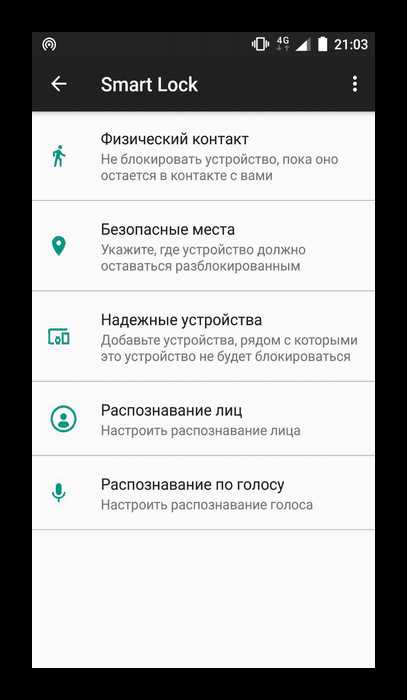
Если ранее была выполнена настройка одного из этих способов, то обойти блокировку не составит проблем. К примеру, при использовании варианта «Надёжные устройства», достаточно включить Bluetooth на самом смартфоне (для этого не требуется ввод пароля) и на выбранном в качестве надёжного, втором девайсе. При его обнаружении разблокировка произойдет автоматически.
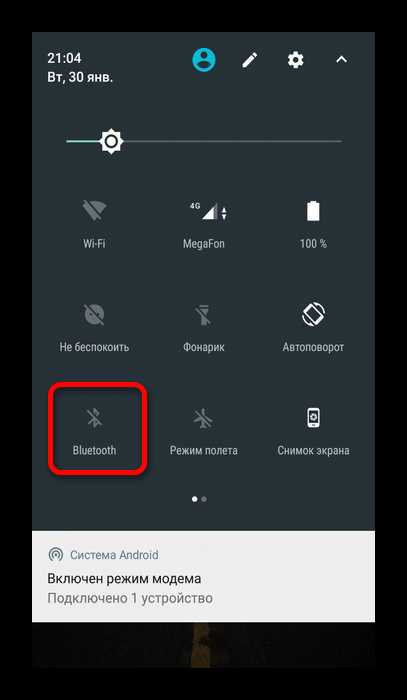
Способ 2: Аккаунт Google
Старые версии Андроид (5.0 или старше) поддерживают возможность восстановить пароль через учётную запись Google. Для этого следует:
- Введите неправильно пароль несколько раз.
- После пятого ошибочного ввода должно появиться уведомление «Забыли пароль?» или схожая по смыслу подсказка.
- Нажмите на указанную надпись и введите логин и пароль от используемой на телефоне учётной записи.
- После этого произойдет вход в систему с возможностью настроить новый код доступа.
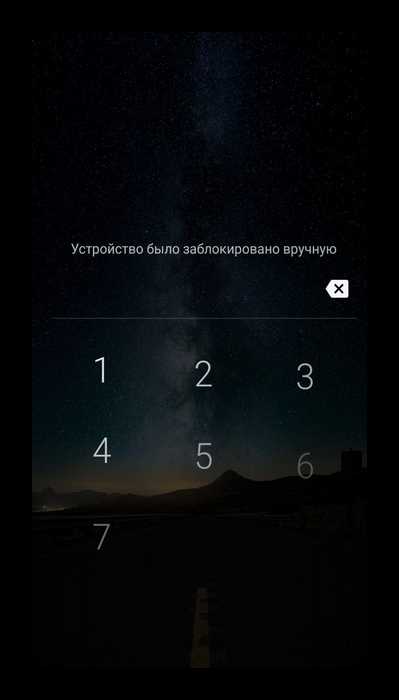
Если пароль от учетной записи также был утерян, можно обратиться к специальному сервису компании, для его восстановления.
Подробнее: Восстановление доступа к аккаунту Google
Внимание! При использовании этого метода на смартфоне с новой версией ОС (5.0 и выше) будет введено временное ограничение на ввод пароля с предложением повторить попытку спустя определенное время.
Способ 3: Специальный софт
Отдельные производители предлагают использовать специальный софт, с помощью которого можно удалить имеющийся вариант разблокировки и настроить заново. Для использования этого варианта требуется прикрепить устройство к аккаунту на официальном сайте производителя. К примеру, для устройств Samsung существует сервис Find My Mobile. Чтобы им воспользоваться, сделайте следующее:
- Откройте страницу сервиса и нажмите на кнопку «Войти».
- Введите адрес электронной почты и пароль от учетной записи, после чего нажмите «Вход».
- На новой странице будут содержаться данные об имеющихся устройствах, через которые можно выполнить сброс пароля. Если таковых не было обнаружено, значит, не была выполнена привязка телефона к используемому аккаунту.
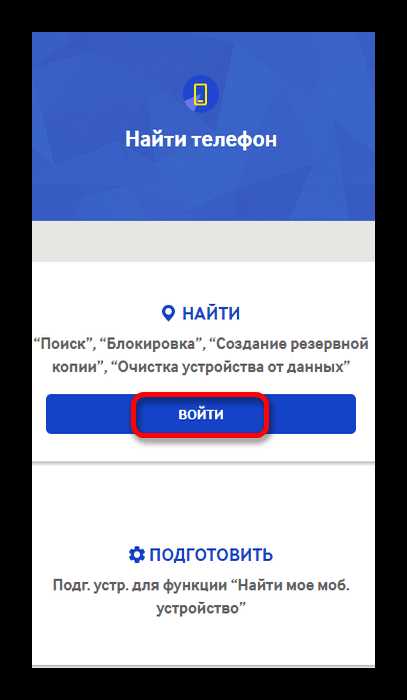
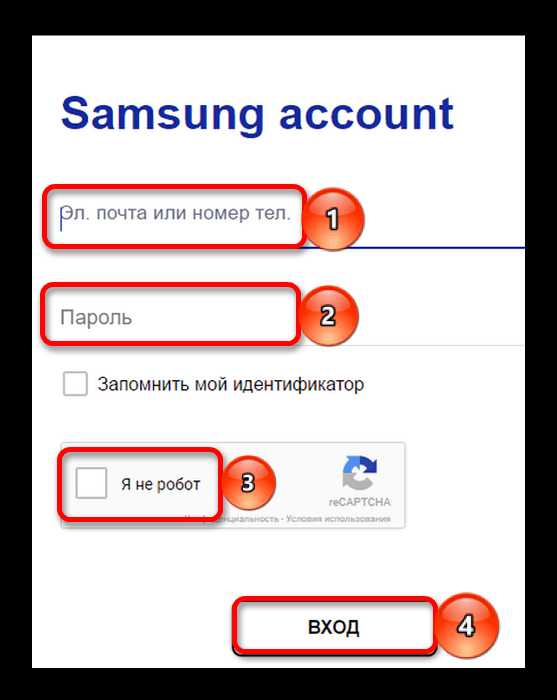
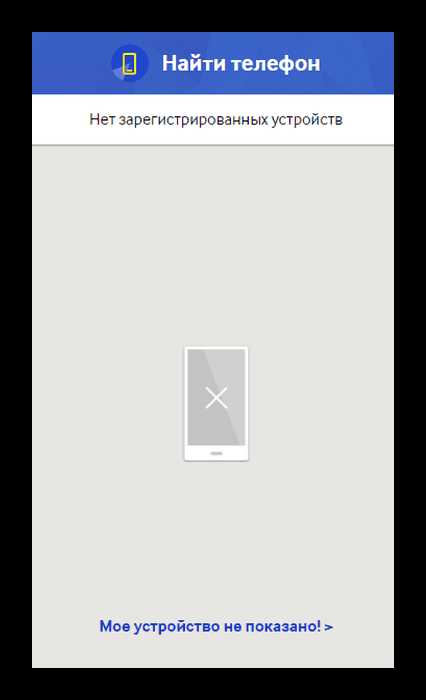
Информацию о наличии подробных утилит для других производителей можно найти в прилагаемой инструкции или на официальном сайте.
Способ 4: Сброс настроек
Самый грубый способ убрать блокировку с устройства, при котором будут стёрты все данные из памяти, подразумевает использование Recovery. Перед тем как им воспользоваться, следует убедиться в отсутствии важных файлов и извлечь карту памяти, если таковая имеется. После этого потребуется нажать комбинацию из клавиши запуска и кнопки регулировки громкости звука (на разных моделях она может различаться). В появившемся окне понадобится выбрать «Reset» и дождаться окончания процедуры.
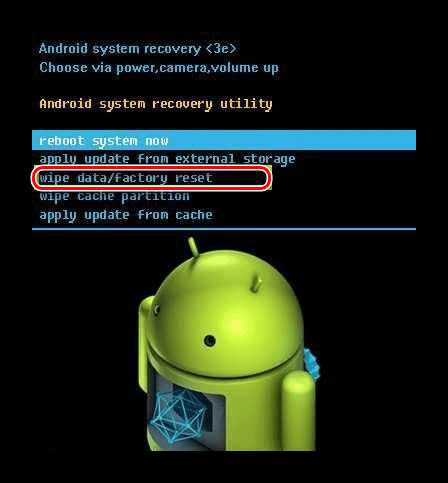
Подробнее: Как сбросить смартфон до заводских настроек
Перечисленные выше варианты помогут вернуть доступ к смартфону при потере пароля. Выбирать способ решения следует в зависимости от серьезности проблемы.
Мы рады, что смогли помочь Вам в решении проблемы.Опишите, что у вас не получилось. Наши специалисты постараются ответить максимально быстро.
Помогла ли вам эта статья?
ДА НЕТlumpics.ru
Как разблокировать телефон если забыл пароль Android IPhone
Если в прошлом кража мобильного телефона грозила только утерей контактов и фотографий, в эпоху смартфонов злоумышленник может получить доступ практически к любой части жизни владельца устройства — от аккаунтов в социальных сетях до банковских счетов.
Чтобы защититься от этого, люди используют различные виды блокировки смартфона: классический цифровой пин-код, графический ключ или отпечаток пальца. С не меньшим успехом с их помощью можно защитить телефон и от самого себя, забыв пароль — тогда устройство превратиться в кусок пластика, способный только звонить в службу спасения. Существует несколько способов решить такую проблему, один из которых вам обязательно подойдет.
Разблокировка Android-устройств
Сбросить пароль на смартфоне под управлением Android можно некоторыми универсальными методами; кроме того, некоторые производители встраивают специфические средства для восстановления доступа в свою продукцию. Чтобы воспользоваться общими рекомендациями, понадобится доступ в интернет, второй смартфон или компьютер; частные способы работают «на ходу».

Профилактика блокировки при помощи SMS Bypass
SMS Bypass — это приложение, позволяющее разблокировать смартфон, отправив на него SMS с простым кодом. Порядок действий для его установки таков:
- Получить root-права.
- Установить приложение SMS Bypass (платное в Play Store).
- Разрешить приложению root-доступ.
- Сменить стандартный пароль в настройках программы.
По умолчанию в SMS Bypass установлен пароль 1234. Чтобы разблокировать телефон с его помощью, нужно отправить на него SMS с текстом «1234 reset», после чего устройство перезагрузится, и графический ключ или пин-код будет сброшен — останется только установить новый.
Если смартфон уже заблокирован, установить программу можно дистанционно. Для этого нужно зайти в свой аккаунт Google на другом устройстве, выбрать свой телефон в списке и загрузить на него приложение.
Похожие статьи
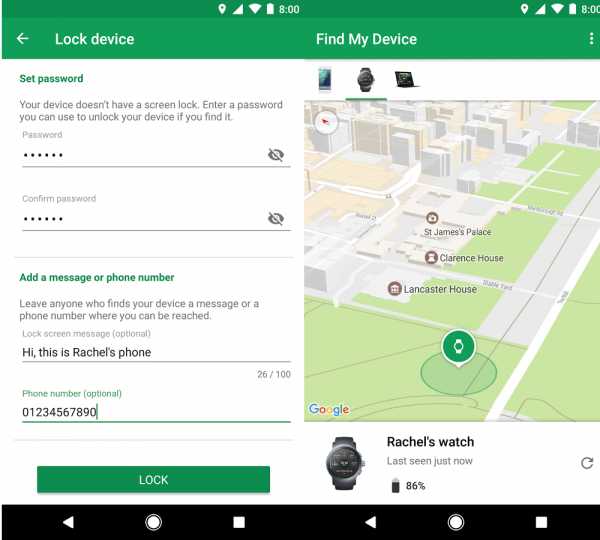
Аналогом этой программы является приложение Find My Device – пользоваться им стоит только в крайнем случае, так как разблокировать телефон, если забыл пароль, с его помощью можно, только потеряв все данные.
Вход через аккаунт Google
Стандартный метод разблокировки — вход в свой аккаунт после 5-кратного ввода неправильного пароля. Сделать это можно, нажав кнопку «Забыли графический ключ?» После ввода своего логина и пароля вы сможете установить новый пароль.
Для использования этого метода нужен доступ к интернету. Если включить Wi-Fi через шторку не получается, можно использовать сервисный код:
- Зайдите в меню экстренного вызова.
- Наберите код *#*#7378423#*#*.
- В открывшемся меню перейдите в Service Tests – WLAN.
- Подключитесь к доступной сети Wi-Fi.
Таким же образом можно включить мобильную передачу данных. К планшетам, у которых есть USB-порт, можно подключить интернет через обычный Ethernet-кабель при помощи переходника.
Использование Android SDK
Для снятия блокировки можно использовать службу отладки ADB, входящую в комплекс Android SDK. Она требует включения режима отладки на смартфоне, поэтому подготовить смартфон нужно заранее. Режим включается через настройки, разными способами в зависимости от модели устройства:
- Если телефон старый (до Android2) — меню «Приложения», раздел «Разработка», поставить галочку в соответствующем пункте.
- Отдельное меню «Разработка» или «Для разработчиков», поставить галочку «Отладка по USB».
- Если версия системы выше 4.2, меню скрыто. Нужно зайти в настройки системы, раздел «О смартфоне», нажать на номер сборки около 10 раз и вернуться в основное меню — появится раздел для разработчиков.
Чтобы избежать проблем в будущем, при первом подключении телефона к компьютеру нужно разрешить отладку, поставив галку в появившемся окне, установить драйвера и всегда использовать только порт USB 2.0.

Разблокировка делается так:
- Подключите смартфон к ПК.
- Откройте командную строку на компьютере и перейдите в папку с ADB.
- Используйте следующие команды по очереди:
- Закройте командную строку.
После этого и перезагрузки устройства любой графический ключ, даже неправильный, разблокирует смартфон.
Сброс на заводские настройки
Полный сброс настроек, или жесткая перезагрузка, полностью очистит смартфон и вернет его к заводскому состоянию. В зависимости от модели устройства сброс может осуществляться разными способами; как правило, для этого используются комбинации механических клавиш: регулировки громкости, включения, кнопки «Домой». Попав в меню сброса, нужно найти пункт factory reset и подтвердить операцию.
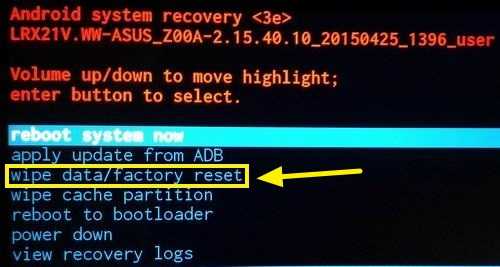
На телефонах от основных производителей сброс настроек делается так:
- Samsung — «Домой» + кнопка включения + увеличение громкости;
- Asus, HTC и Huawei —питание + уменьшение громкости;
- ZTE — через меню экстренного вызова нужно ввести команду *983*987#;
- Motorola — увеличение громкости + уменьшение громкости + включение.
Порядок действий для конкретной модели можно найти в ее инструкции по эксплуатации.
У некоторых производителей также есть специальное ПО, используемое для работы с телефоном с компьютера. С его помощью можно обновить прошивку смартфона, что одновременно сбросит пароль.
Разблокировка устройства Sony
Проще всего сбросить настройки при помощи программы Sony PC Comparsion. Более сложный метод — использование программы Flashtool для перепрошивки устройства.
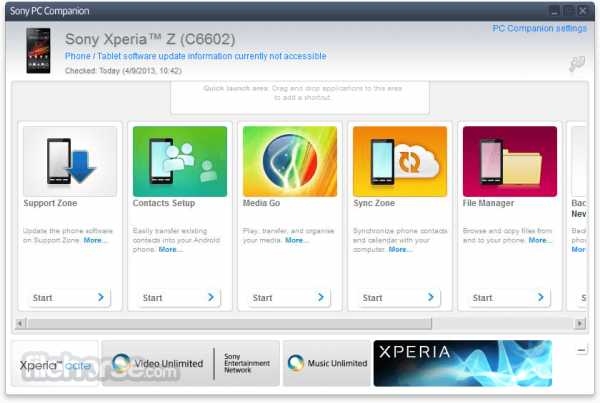
Порядок действий таков:
- Скачать Flashtool, драйвера Sony и прошивку.
- Запустить программу.
- В меню найти путь Tools – Bundles – Create.
- В окне указать путь к прошивке, выбрать модель телефона, в поле Branding написать lock remove и указать версию прошивки.
- В левом блоке внизу окна выбрать файлы userdata.sin и loader.sin, переместить их в правый блок.
- Нажать
- Прошить телефон.
У других производителей все проще — перепрошивать ничего не нужно. Так, у HTC можно установить приложение Screnn Lock Bypass через программу HTC Sync, а у Samsung есть свой сервис, позволяющий восстановить доступ по аналогии с сервисом Google.
Разблокировка iOS-устройства
Способы сброса пароля на iOS ограничиваются откатом к заводским настройкам. Сделать это можно тремя методами — через сервисы Apple или встроенное меню восстановления настроек; в любом случае вся пользовательская информация будет удалена из памяти смартфона.

Если iPhone был синхронизирован с ПК, можно сделать так:
- Подключиться к компьютеру.
- Выбрать пункт «Восстановить…» в меню.
- Выбрать восстановление из резервной копии.
- Выбрать подходящую копию.
В таком случае будет утеряна только часть данных. Если резервные копии не создавались, воспользоваться методом не получится.
Чтобы сделать откат к заводским настройкам через iTunes, нужно:
- подключить телефон к ПК;
- на старых моделях iPhone — зажать кнопки Home и питания;
- на iPhone 7 — зажать клавиши включения и уменьшения громкости.
После этого iTunes предложит восстановить исходное состояние смартфона.
Если компьютера с iTunes нет, через сайт iCloud также можно восстановить резервную копию или очистить смартфон. Для этого нужно зайти на сайт, авторизоваться через свой аккаунт, выбрать свое устройство и нажать «Стереть». После этого станет доступен откат к резервной копии системы.
Таким образом, разблокировать телефон, если забыл пароль, можно разными методами. В большинстве случаев для этого требуется специальное ПО и особые права, поэтому позаботиться об этом следует заранее. Если же ничего не помогает, придется отнести устройство в сервисный центр.
Если статья была вам полезна, не забудьте добавить в закладки ( Cntr+D ) чтоб не потерять и подпишитесь на наш канал Яндекс Дзен!
Если статья была вам полезна, не забудьте добавить в закладки ( Cntr+D ) чтоб не потерять и подпишитесь на наш канал Яндекс Дзен!
Вконтакте
Одноклассники
Google+
mobnovelty.ru
Как разблокировать Huawei если забыл пароль?

Компания Huawei – один из лидеров среди производителей смартфонов на ОС Android по части безопасности. Надежные средства антивирусной защиты, сканер отпечатка пальца и несколько способов блокировки позволяют пользователями оставаться спокойными за личные данные.
Но такая защита может сыграть и злую шутку с владельцем телефона, забывшем о том, какой установлен пароль. К радости пользователей с плохой памятью, получить доступ к смартфону в таком случае все-таки можно.
Существует два способа, как разблокировать Huawei, если забыл пароль (при этом неважно, графический, символьный или пин-код).
Вариант № 1 заключается в проверке пользователя на знание данных от аккаунта, к которому привязан телефон. Для его активации нужно пять раз ввести неправильный пароль. После этого, порядок действий по разлочке должен быть следующим:
- Найти на экране надпись «Забыли пароль?» и нажать на нее (может обозначаться как «Восстановить PIN»).
- В интерфейсе восстановления потребуется ввести e-mail аккаунта Google, пароль от него, а также, в некоторых случаях, ответ на секретный вопрос, который был задан при регистрации.
- Если все верно, осталось выбрать новый способ блокировки экрана.
Второй способ разблокировать телефоны Huawei Honor, Ascend, P и Nova – сделать полный сброс настроек. При этом, все ваши данные с телефона удалятся. Но иного выхода нет, иначе во всех паролях и защите просто не было бы смысла.
Сделать сброс настроек на Huawei можно следующим образом:
- Отключите телефон 10-секундным удержанием клавиши выключения.
- Перейдите в Recovery-режим 10-секундной фиксацией кнопок включения и снижения громкости.
- Выберите кнопками громкости пункт «Wipe Data/Factory Reset». На современных смартфонах (Huawei P9 и P10, Nova 2, Mate S) в зависимости от прошивки может появиться предварительное меню с сенсорным управлением, где нужно выбрать пункт «Factory Reset».
- Подтвердите решение выбором в аналогичном порядке пунктов «Yes» или «ОК».
- По завершении сброса – нажмите на «Reboot System Now», после которого потребуется заново настроить телефон.
Метод ввода данных Google-аккаунта является более предпочтительным, поскольку он позволяет сохранить все пользовательские данные на телефоне. Однако в ситуации, когда смартфон отказывается воспринимать вводимый пароль и бесцеремонно блокирует устройство, можно применить и кардинальную меру, какой и является сброс настроек до заводских.
Похожие записи
www.lumias.ru